Glem alt om cd'er og dvd'er. Nu kan du installere operativsystemer og lave sikkerhedskopier meget nemmere med den bedste kommercielle og gratis at downloade USB-startbare software til Windows 10 og alle andre Windows versioner.
Engang plejede vi at brænde systemet til cd'er/dvd'er for at installere et nyt operativsystem på pc'en eller oprette en sikkerhedskopi. Tiden har dog ændret sig markant med teknologiens fremskridt. Du har nu mange bedre muligheder, såsom oprettelse af ubesværet sikkerhedskopiering og OS-installation via et USB-flashdrev. Alt du behøver er den bedste USB-bootbare software til at gøre det.
Du kan læse denne artikel, hvis du er i tvivl om, hvilken software du skal bruge, da markedspladsen er oversvømmet med sådanne programmer. Denne artikel deler en liste over den bedste USB-startbare software til Windows 10 og 11, sammensat efter en grundig analyse af forskellige faktorer, såsom deres pris, brugervenlighed, hastighed og tilgængelige funktioner.
Lad os komme i gang med en gennemgang af den bedste opstartssoftware til Windows uden at spilde din dyrebare tid.
En velundersøgt liste over bootbar USB-software til Windows
Følgende er vores bedste anbefalinger til den bedst betalte og gratis USB-bootbare software, du kan downloade til alle Windows.
1. Rufus
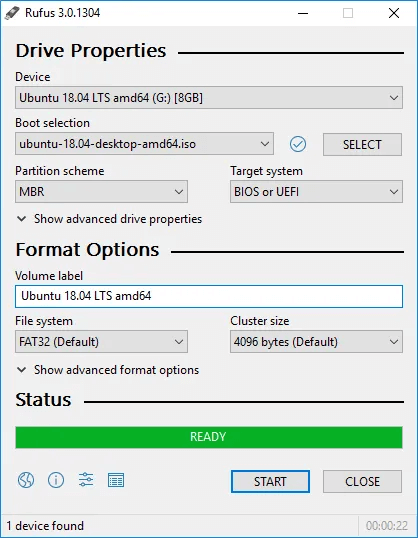
Lad os først præsentere dig for Rufus. Det er open source og gratis, men alligevel den bedste USB-startbare software, der giver dig mulighed for problemfrit at starte USB'en for at installere et operativsystem. Desuden kan du også bruge Rufus til at flashe BIOS og firmware og køre værktøjer på lavt niveau.
Desuden er Rufus blandt de bedste gratis opstartssoftware, der giver dig mulighed for at ændre partitionsskemaer, klyngestørrelse og filsystem. Derudover kan du med denne software kontrollere USB-drevet for dårlige blokke og fjerne dem.
Kirsebæret på toppen af kagen er, at da Rufus er et bærbart USB-startværktøj, kræver det ikke installation.
Hent nu
Læs også: Bedste USB-krypteringssoftware
2. Ætser
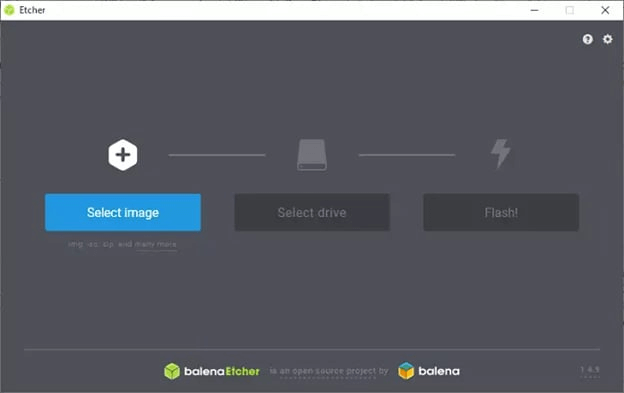
Her kommer Etcher på andenpladsen på vores liste over den bedste software til at skabe bootbare USB'er. Det er en enkel og letanvendelig software, som selv begyndere kan bruge uden problemer. Denne software er kendt for sikker og fejlfri skrivning af billedfiler fra ISO til IMG'er.
Desuden er denne gratis og open source-software fyldt med et væld af funktioner, såsom valideret flashing (som forhindrer skrivning af billeder på korrupte kort), let drevvalg (beskytter mod utilsigtet overskrivning) og cross-platform tilgængelighed.
Hent nu
3. YUMI
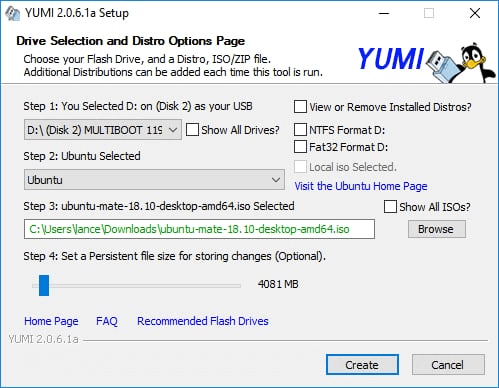
Lad os nu tage et kig på YUMI. Det er blandt de bedste multiboot USB-skabere at lave et bootbart USB-flashdrev gennem dens enhedsdriver og forskellige softwareprogrammer.
Vi kan godt lide YUMI multiboot-software for dens funktioner, såsom oprettelse af backup-drev antivirus software, kameradrev og andre vigtige drev. Desuden kan den prale af understøttelse af FAT32- og NTFS-filsystemer, en træk-og-slip-mulighed og en sikker opstartsmulighed.
Hent nu
4. Windows USB/DVD-værktøj
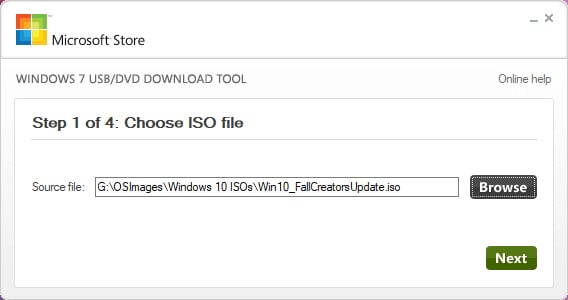
Dernæst har vi Windows USB/DVD Tool som en af de bedste USB-startbare software til Windows 10. Med dette temmelig brugervenlige værktøj kan du nemt oprette både DVD-opstartsdrev og USB. Alt du skal gøre er at følge tre enkle trin: Indsæt en USB/DVD, vælg ISO, og klik på Næste.
Den mest sympatiske ting ved Windows USB/DVD Tool, som du kan se, er dens brugervenlighed. Du bør dog overveje ethvert andet program fra denne liste over den bedste bootbare USB-software, hvis du prioriterer avancerede tilpasnings- og optimeringsfunktioner som at tjekke for dårlige blokke.
Hent nu
5. RMPrepUSB
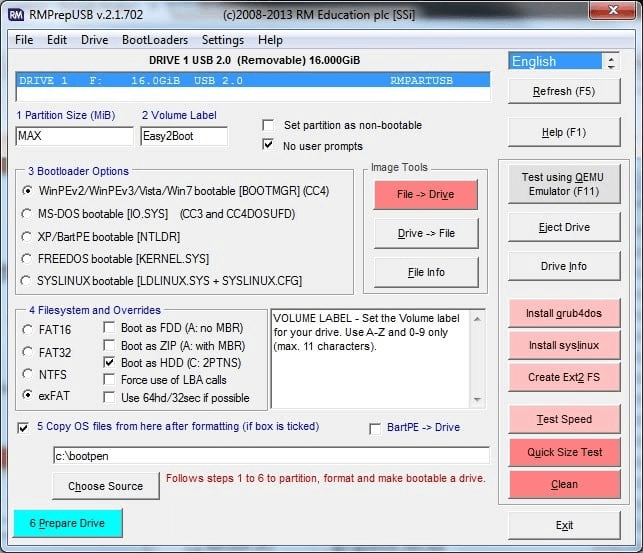
Hvis du leder efter den bedste USB-startbare Pendrive-software til Windows, skal du ikke lede længere end RMPrepUSB. Det er en brugerdefinerbar software med et væld af funktioner og muligheder for at glæde brugerne.
Nogle af disse fascinerende funktioner inkluderer QEMU-emulatorer, filsystemer og en tilpasselig bootloader. Desuden kan du downloade denne USB-startbare software gratis til alle Windows for at oprette et USB-drev uden selv at genstarte dit system.
Desuden er en anden god ting ved RMPrepUSB, at den lader dig installere bootloadere som bootmbr, grub4dos og mere.
Hent nu
Læs også: Sådan opretter du et bootbart USB-drev til Windows 10
6. UNetbootin
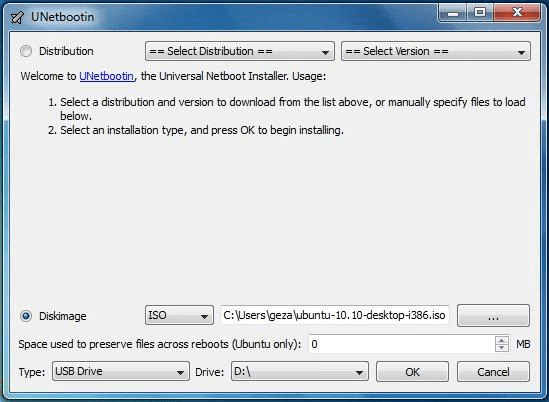
Det næste navn på denne liste over bootbar USB-software til Windows 10 er UNetbootin. Med denne software kan du oprette bootbare medier fra ISO-filer og direkte downloade Linux-distributionen via brugergrænsefladen.
Desuden opdager og fjerner denne gratis og brugervenlige software alle fejl, der ødelægger din computer. Desuden fordobles det som partitionssoftware der retter korrupte/beskadigede/manglende filer.
Hent nu
7. WinToUSB
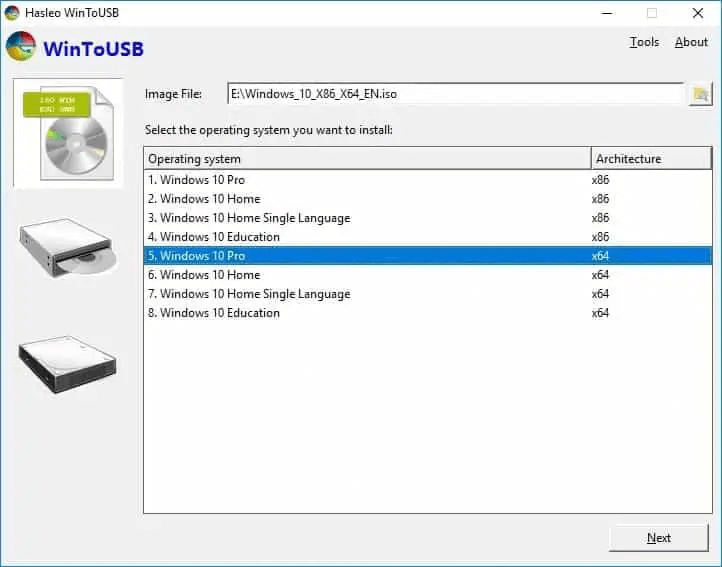
Dernæst kommer WinToUSB i vores indlæg dedikeret til den bedste USB-startbare software til Windows. Det er plug-and-play-software, der sikkerhedskopierer alle dine filer på et flashdrev eller din computers hukommelseskort.
Desuden inkluderer nogle af de mest attraktive funktioner i WinToUSB en guide-stil interface, oprettelsen af Windows fra en CD/DVD-drev eller VHDX/ISO/ESD/WIM/VHD/SWM-billedfiler, en mulighed for at anvende programmet på et valgt system eller bootpartition, og Windows kryptering via BitLocker.
Hent nu
8. Universal USB Installer
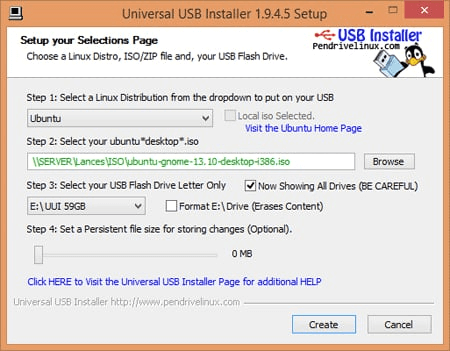
Endelig har vi en Universal USB Installer til at afslutte vores liste over bootbar USB-software til Windows 10. Du kan bruge denne software til at oprette alle typer bootbare USB'er. Det tillader oprettelsen af flere slags USB til Linux, Windows, antivirus-redningsdrev og andre bootbare drev.
Desuden er en anden tiltalende funktion ved denne software dens minimalistiske og brugervenlige grænseflade. Det eneste, du skal gøre, er at vælge OS fra rullemenuen, vælge ISO-filen og klikke på Installer for at lave et bootbart USB-drev. Desuden lader den dig endda oprette bootbare USB'er med vedvarende lagring.
Hent nu
Læs også: Bedste filkomprimeringssoftware
Det var alt folkens!
Ovenstående var den bedste USB-startbare software til Windows 10 til at oprette bootbare USB-drev. Med disse USB-flashdrev kan du installere operativsystemer og lave sikkerhedskopier.
Derudover kan disse USB-drev genbruges til forskellige formål, såsom lagring af videoer, fotos og andre dokumenter. Glem endelig ikke at kommentere og fortælle os, hvilken software du har valgt, inden du går.